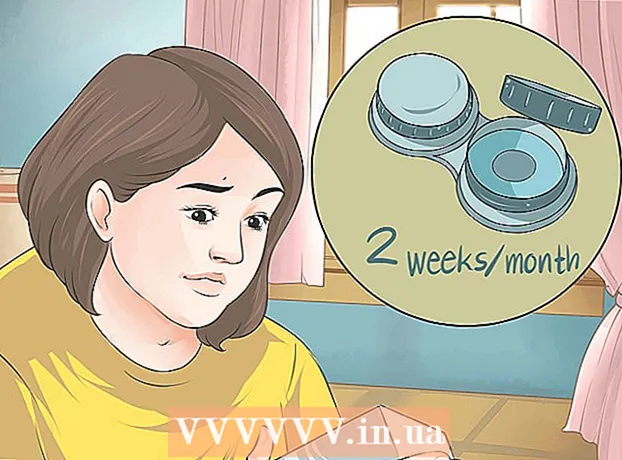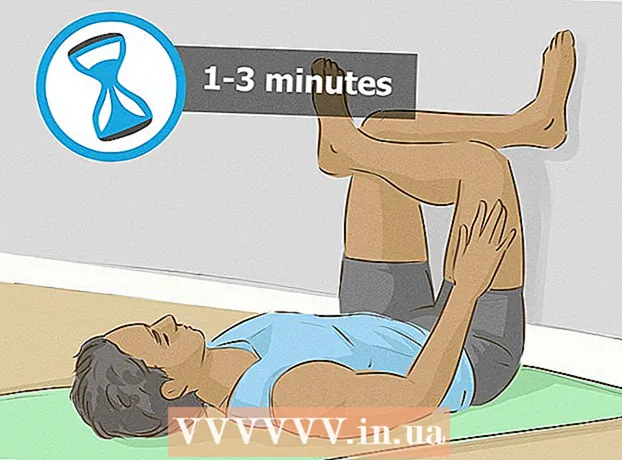作者:
Peter Berry
创建日期:
18 七月 2021
更新日期:
1 七月 2024

内容
通过为iTunes使用单独的帐户,当前所有Apple服务都围绕每个Apple ID。创建Apple ID帐户的过程与创建iTunes帐户的先前步骤类似,只是名称不同。请参阅下面的步骤1,以了解如何在计算机或iOS设备上创建Apple ID帐户。
脚步
方法3之3:在计算机上
打开iTunes。 您可以直接在iTunes应用程序上创建Apple ID。由于Apple不再使用单独的iTunes帐户,因此用户将必须创建Apple ID并登录其所有单独的Apple设备。

单击商店菜单。 从菜单中选择“创建Apple ID”。您需要先阅读并接受条款和条件,然后才能继续。
填写表格。 接受该条款后,您将被重定向到表单以填写帐户信息。您将需要提供有效的电子邮件地址,密码,安全性问题和生日。
- 如果您不想接收来自Apple的新闻,则可以取消选中表单底部的框。
- 注意:您提供的电子邮件地址必须有效,否则该帐户将不会被激活。

填写付款信息。 如果要在iTunes上进行交易,则需要输入有效的信用卡信息。即使您不想将信用卡链接到帐户,也必须提供可用的付款方式。之后,我们仍然可以删除信用卡信息或应用本文末尾提到的方法。
验证您的帐户。 填写完表格后,Apple将向您提供的地址发送一封确认电子邮件。该电子邮件包含具有帐户激活作用的“立即验证”链接。电子邮件可能需要几分钟的时间才能到达。- 在点击链接后打开的验证页面上,立即在表格中输入您的电子邮件地址和密码。此电子邮件地址将是您每次登录时都需要使用的新Apple ID帐户。
方法2之3:在iPhone,iPad或iPod Touch上
打开设置应用。 该应用程序通常位于主屏幕上。向下滚动并点击“ iTunes&App Stores”选项。
确保您已注销。 如果设备使用现有的Apple ID登录,则必须注销以创建新帐户。要继续,请点击您的Apple ID并选择“退出”。
单击“创建新的Apple ID”。 帐户创建过程将开始。
选择你的国家。 开始之前,您需要选择帐户使用的国家/地区。如果您经常旅行,则应选择自己的住所。在继续之前,请阅读并接受条款和条件。
填写帐户创建表单。 您需要输入有效的电子邮件地址,密码,安全性问题和生日。
填写付款信息。 如果要在iTunes上进行交易,则需要输入有效的信用卡信息。即使您不想将信用卡与帐户关联,也必须提供可用的付款方式。之后,我们仍然可以删除信用卡信息或应用本文末尾提到的方法。
验证您的帐户。 填写完表格后,Apple将向您提供的地址发送一封确认电子邮件。该电子邮件包含具有帐户激活作用的“立即验证”链接。电子邮件可能需要几分钟的时间才能到达。
- 在点击链接后打开的验证页面上,立即在表格中输入您的电子邮件地址和密码。此电子邮件地址将是您每次登录时都需要使用的新Apple ID帐户。
方法3之3:在不使用信用卡的情况下创建Apple ID
在计算机或iOS设备上打开App Store。 我们需要先下载并安装任何免费应用,然后才能创建帐户而不使用信用卡信息。
查找一些免费的应用程序。 您可以免费选择任何应用程序。尝试找到首先需要下载的必要应用程序。如果不这样做,只需下载任何应用程序,然后在完成后将其删除即可。
安装应用程序。 点击应用程序商店页面顶部的“免费”按钮,系统将提示您登录Apple ID。
单击或单击“创建Apple ID”。 当提示您登录帐户时,选择“新建”。帐户创建过程将开始。
填写表格。 您需要先接受条款和条件,然后会出现帐户创建表格。查看上述方法,以了解如何填写此表格。
选择“无”作为付款选项。 在“付款方式”部分下,您可以选择“无”。这是创建Apple ID而不从头开始提供信用卡信息的唯一方法。
- 在iPhone或iPod Touch上,可能需要向下滚动才能找到此方法。
完成帐户创建过程。 填写完表格后,确认电子邮件将发送到表格上的地址。您需要点击电子邮件中的链接以完成该过程。广告